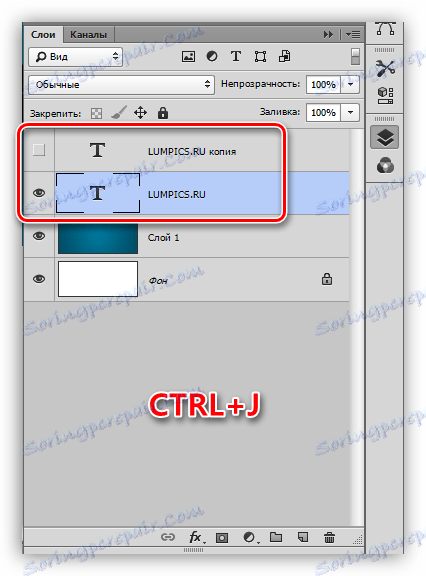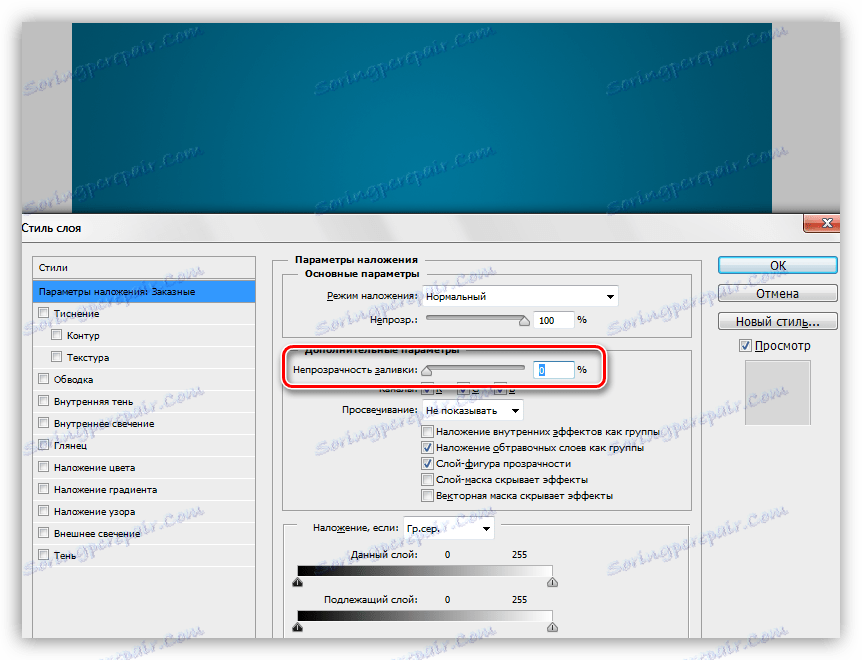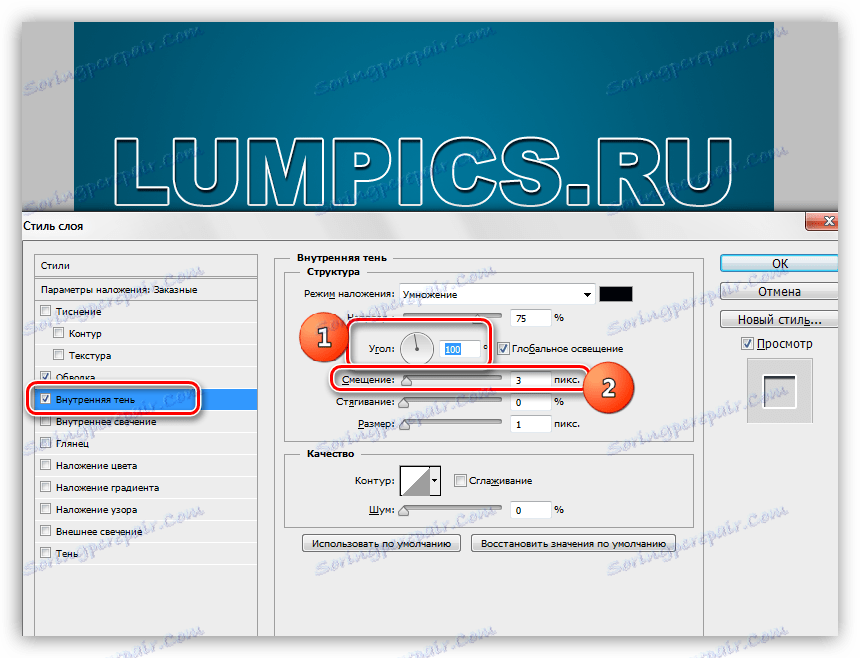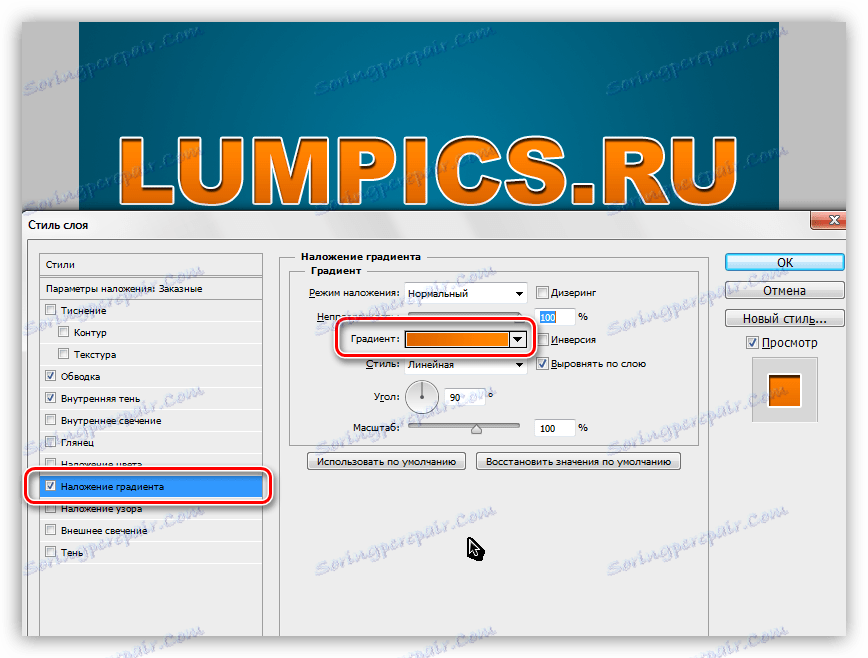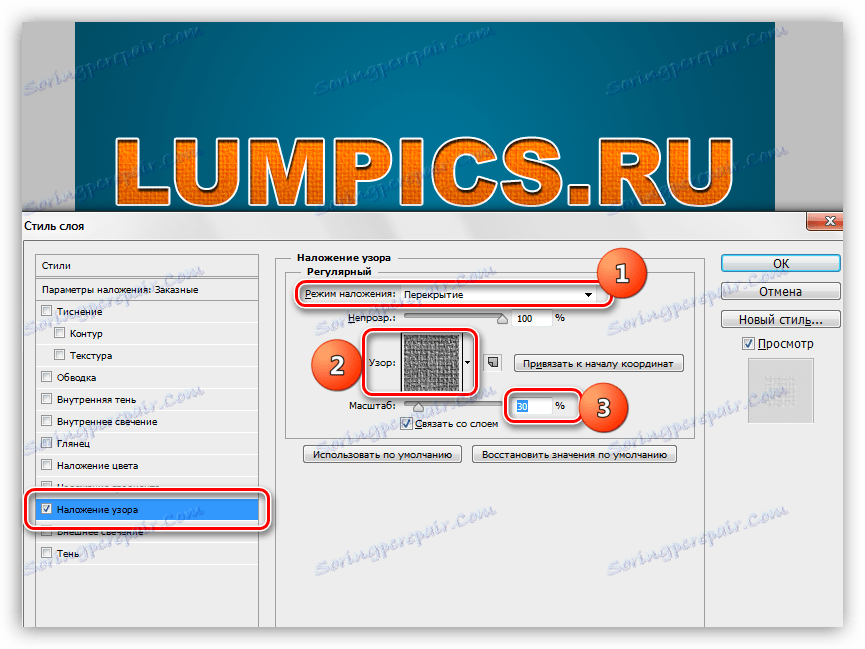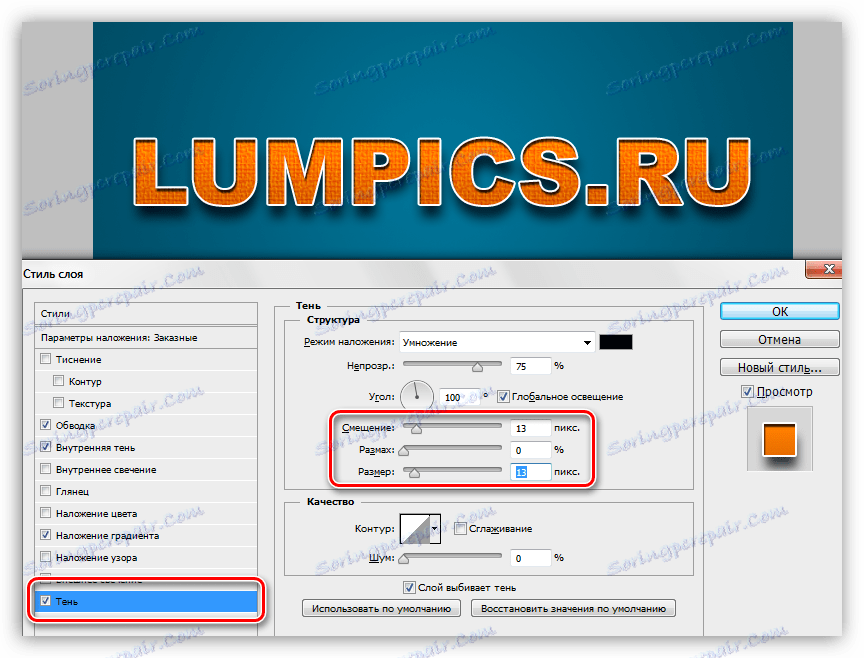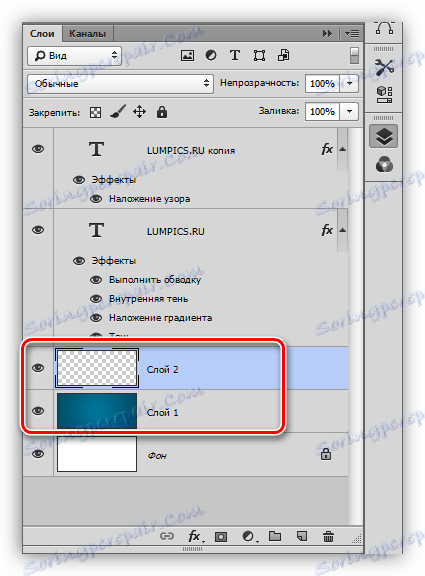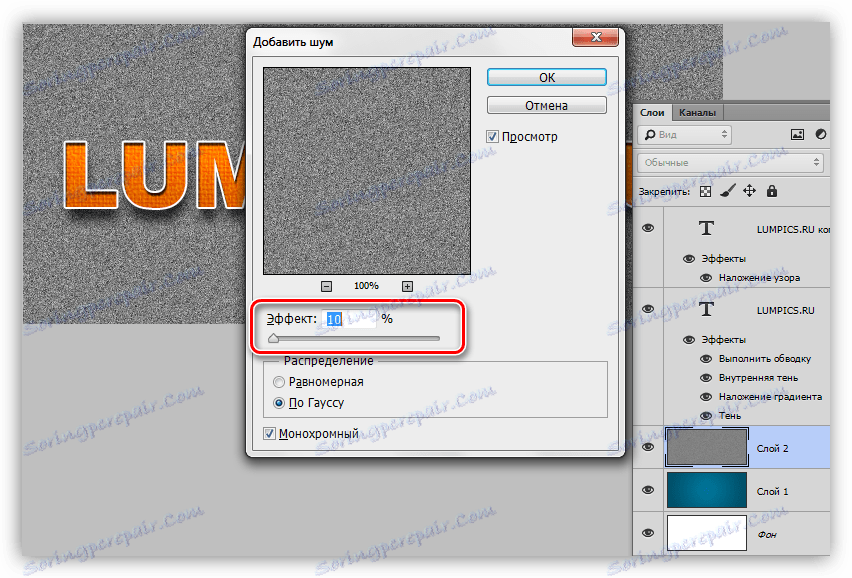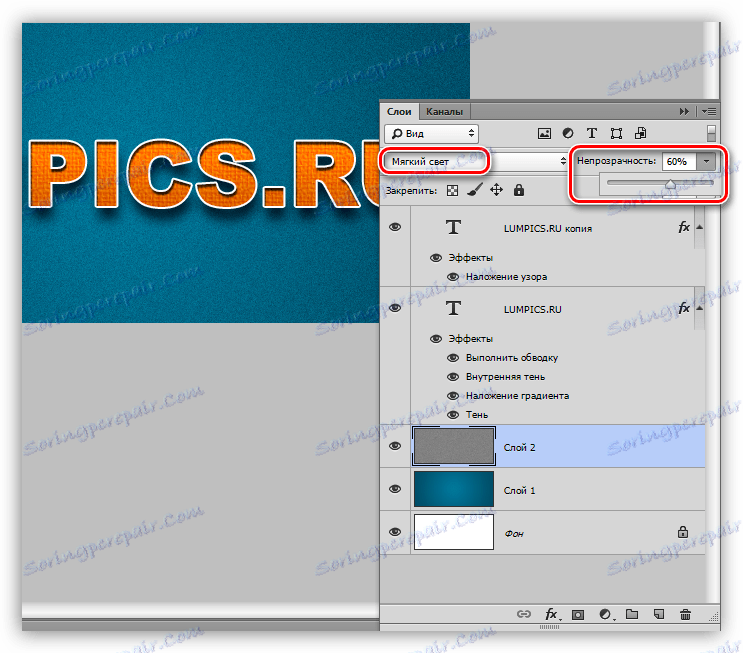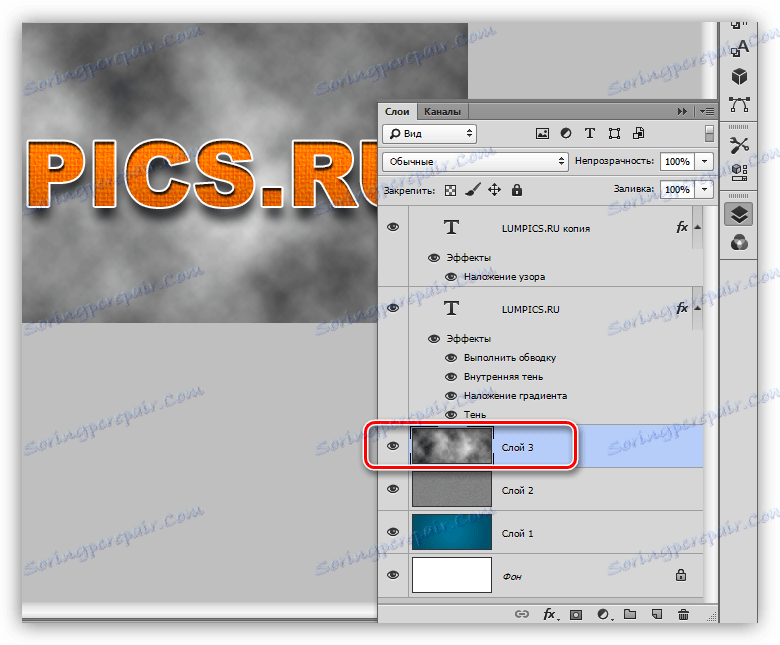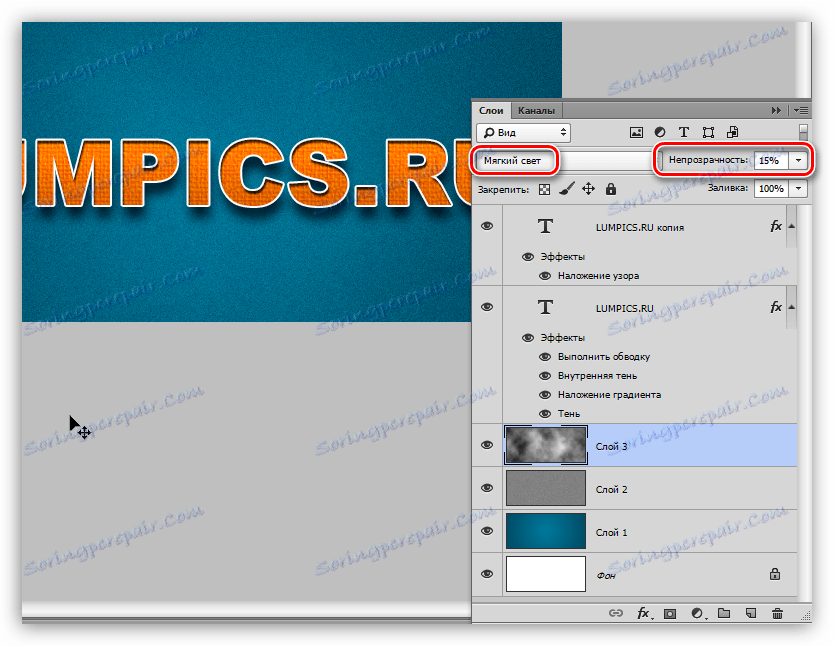تمیز کردن فونت در فتوشاپ
موضوع ظاهر فونت یکنواخت نیست. این فونت هایی است که برای آزمایش با سبک ها، حالت های ترکیبی، بافت و دیگر روش های تزئین مناسب است.
تمایل به نحوی تغییر، برای بهبود کتیبه در ترکیب خود، در هر فتوشاپ در هنگام نگاه کردن به فونتهای سیستم غیررسمی ظاهر می شود.
تمیز کردن قلم
همانطور که می دانیم، فونت ها در فتوشاپ (قبل از صرفه جویی یا درهم ریختن)، اشیاء بردار هستند، یعنی هر پردازش، وضوح خط را حفظ می کند.
درس امروز در یک ظاهر طراحی شده هیچ موضوعی را روشن نخواهد کرد. بیایید کمی آن را یکپارچه سازی کنیم فقط با سبک ها آزمایش کنید و یکی از روش های جالب استفاده از بافت را به فونت بدهید.
بنابراین شروع کنیم. و برای اولین بار ما نیاز به پس زمینه برای کتیبه ما.
پس زمینه
یک لایه جدید برای پس زمینه ایجاد کنید و آن را با یک گرادینت شعاعی پر کنید تا نور خورشید در مرکز بوم ظاهر شود. به منظور غلبه بر درس با اطلاعات غیر ضروری، درس را در شیب ها بخوانید.
درس: چگونه یک شیب در فتوشاپ ایجاد کنیم
گرادیان مورد استفاده در درس:
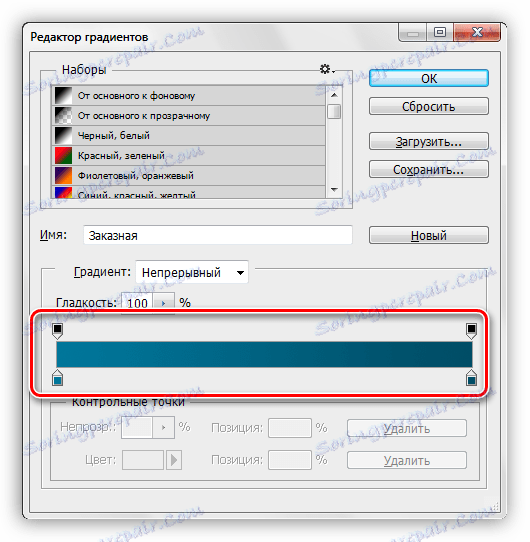
دکمه فعال سازی برای ایجاد شیب شعاعی:

در نتیجه، ما چیزی شبیه به این پس زمینه می گیریم:

ما با پس زمینه کار خواهیم کرد، اما در انتهای درس، تا از موضوع اصلی دور نشویم.
متن
متن C نیز باید روشن باشد. اگر نه همه، سپس درس را بخوانید.
درس: ایجاد و ویرایش متن در فتوشاپ
یک کتیبه از ابعاد دلخواه و هر رنگی را ایجاد کنید، زیرا ما به طور کامل از رنگ در روند یک ظاهر طراحی خلاص میشویم. مطلوب است که یک فونت با قلم های چرب را انتخاب کنید، به عنوان مثال Arial Black . در نتیجه، باید چیزی شبیه به این داشته باشید:

کار آماده سازی تمام شده است، ما به جالب ترین شکل - سبک سازی تبدیل می کنیم.
تمیز کردن
یک ظاهر طراحی شده یک فرایند هیجان انگیز و خلاقانه است. به عنوان بخشی از درس، فقط کلاهبرداری ها نشان داده می شود، اما شما می توانید از آنها استفاده کنید و با رنگ ها، بافت ها و موارد دیگر آزمایش کنید.
- یک کپی از لایه متن ایجاد کنید، در آینده ما برای نقشه برداری بافت نیاز خواهیم داشت. دید کپی آن غیرفعال است و به اصل بازگرداندن.
![لایه متن را در فتوشاپ کپی کنید]()
- دوبار کلیک بر روی دکمه سمت چپ در لایه، باز کردن پنجره سبک. در اینجا اولین چیزی که کاملا حذف می شود را پر کنید.
![کاهش شفافیت در فتوشاپ]()
- اولین سبک Stroke است . رنگ بسته به نوع اندازه فونت را انتخاب کنید. در این مورد، 2 پیکسل . نکته اصلی این است که سکته مغزی به وضوح قابل مشاهده است، نقش "سمت" را بازی می کند.
![سکته قلم در فتوشاپ]()
- سبک بعدی درونی سایه است . در اینجا ما علاقه مند به زاویه جابجایی هستیم، که ما آن را به 100 درجه می رسانیم، و در واقع، افست. اندازه خود را بر اساس اختیار خود انتخاب کنید، اما نه خیلی بزرگ، هنوز "مرزی" است، نه یک "پاراپیت".
![سایه داخلی فونت در فتوشاپ]()
- این یک "پوشش گرادیان" است . در این بلوک، همه چیز اتفاق می افتد دقیقا همان زمانی است که یک شیب معمولی ایجاد می شود، یعنی ما روی الگو کلیک می کنیم و آن را تنظیم می کنیم. علاوه بر تنظیمات رنگ گرادیان، هیچ چیز دیگری نباید تغییر کند.
![Overlay Gradient در فتوشاپ فونت]()
- وقت آن است که بافت متن خود را به متن اضافه کنیم. به یک کپی از لایه متن بروید، دید را روشن کنید و سبکها را باز کنید.
![به یک کپی از لایه متن در فتوشاپ بروید]()
حذف پر کنید و به سبک "Overlay الگوی" بروید . در اینجا ما یک الگوی شبیه به یک بوم را انتخاب می کنیم، حالت ترکیب را به "Overlap" تغییر دهیم، مقیاس را به 30٪ کاهش دهیم .
![بافت بافت در فتوشاپ]()
- کتیبه ما فقط سایه ندارد، بنابراین به لایه متن اصلی بروید، سبک ها را باز کنید و به بخش «سایه» بروید . در اینجا ما تنها با احساسات خود هدایت می کنیم. شما باید دو پارامتر را تغییر دهید: اندازه و افست .
![فونت سایه در فتوشاپ]()
کتیبه آماده است، اما چند سکته مغزی باقی می ماند، بدون آن که کار کامل نباشد.
پاکسازی سابقه
با پس زمینه، ما اقدامات زیر را انجام خواهیم داد: ما کاملا سر و صدا زیادی اضافه می کنیم، و همچنین رنگ های غیر یکنواخت را اضافه کنیم.
- به لایه با پس زمینه بروید و یک لایه جدید در بالای آن ایجاد کنید.
![لایه جدید برای ظاهر پس زمینه در فتوشاپ]()
- این لایه ما باید 50٪ خاکستری را پر کنیم . برای انجام این کار، کلید SHIFT + F5 را فشار دهید و مورد مربوطه را در لیست کشویی انتخاب کنید.
![یک لایه را در فتوشاپ خاکستری پر کنید]()
- بعد، به منوی "Filter - Noise - Add Noise" بروید . اندازه دانه در حدود 10٪ انتخاب شده است .
![اضافه کردن نویز در فتوشاپ]()
- حالت ترکیب برای لایه با نویز باید با "Soft Light" جایگزین شود و در صورتی که اثر بیش از حد برجسته باشد، میزان شفافیت را پایین می آورد. در این مورد، مقدار مناسب 60٪ است .
![حالت مخلوط و لایه غیر فشرده در فتوشاپ]()
- ناهمواری رنگ (روشنایی) نیز با استفاده از یک فیلتر اضافه می شود. این در منوی Filter-Rendering Clouds قرار دارد . فیلتر نیازی به سفارشی سازی ندارد، بلکه به سادگی به صورت تصادفی یک بافت تولید می کند. برای اعمال فیلتر، ما نیاز به یک لایه جدید داریم.
![ارائه ابرها در فتوشاپ]()
- با این حال حالت ترکیبی را برای لایه با ابرها به "Soft Light" تغییر می دهیم و درخشندگی را کاهش می دهیم، این بار کاملا قوی ( 15٪ ).
![تاریکی یک لایه با ابرها در فتوشاپ]()
ما با پس زمینه برخورد کرده ایم، در حال حاضر آن را "جدید" نیست، و سپس ما تمام ترکیب را یک محصول نهایی به ارمغان می آورد.
کاهش اشباع
در تصویر ما همه رنگ ها بسیار روشن و اشباع هستند. فقط باید ثابت شود. ما این کار را با کمک لایه تنظیم "Hue / Saturation" انجام می دهیم. این لایه باید در بالای بالای لایه لایه ایجاد شود تا تأثیر آن بر تمام ترکیبات تاثیر بگذارد.
1. به بالای لایه در پالت بروید و یک لایه تنظیم شده قبلی ایجاد کنید.
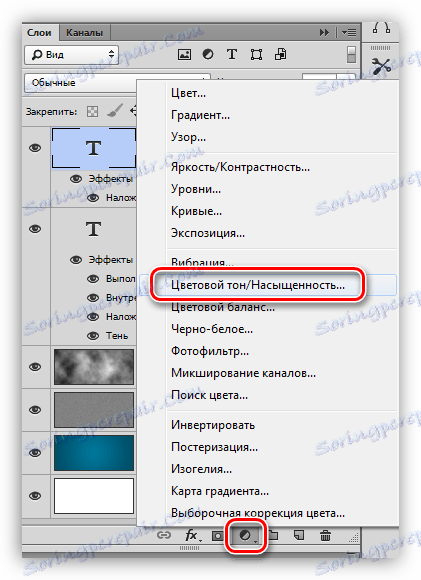
2. با استفاده از لغزنده های "اشباع" و "روشنایی"، ما رنگ های خاموش را به دست می آوریم.
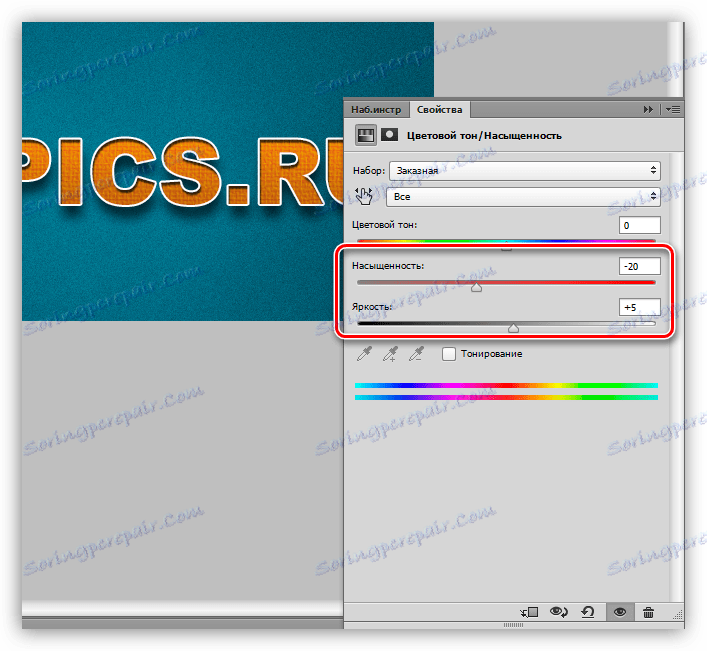
شاید این پایان خنده در متن باشد. بیایید ببینیم چه اتفاقی افتاده؟

این چنین کتیبه خوبی است.
بیایید درس را خلاصه کنیم شما و من یاد گرفته اید که چگونه با سبک های متن کار کنید، و همچنین روش دیگری برای استفاده از بافت به یک فونت. تمام اطلاعاتی که در درس ارائه شده است، یک معیار نیست، همه چیز در دست شماست.